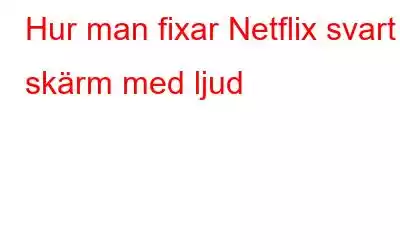Det kan vara försvårande att inte kunna se ditt favoritprogram på Netflix eftersom skärmen är svart. En enkel utloggning och inloggning kan lösa problemet, men det finns situationer då extra åtgärder krävs. Eftersom Netflix nås via din webbläsare, finns det en chans att du stöter på anslutningsproblem och problem med enheten du använder. Om din Netflix-skärm blir svart när du startar den vill du veta vad du ska göra så snart som möjligt för att fixa det, och det är därför vi har lagt upp den här enkla handledningen för att hjälpa dig.
Hur fixar jag Netflix svart skärm med ljud?
Metod 1: Uppdatera webbläsare
En av de första sakerna du bör prova är att uppdatera din webbläsare. Nedan följer stegen för att uppdatera Google Chrome och du kan leta efter hjälpavsnittet i din webbläsare förutom Chrome:
Steg 1: Starta webbläsaren Google Chrome och klicka på de tre prickarna i det övre högra hörnet.
Steg 2: Klicka sedan på Hjälp i rullgardinsmenyn och välj Om Google Chrome.
Steg 3: En ny flik öppnas och Chrome uppdateringen startar automatiskt.
Steg 4: När Chrome har uppdaterats, rekommenderas det att du stänger alla dina webbläsarfönster och flikar och startar om webbläsaren.
Steg 5: Logga in på Netflix i din webbläsare och kontrollera om du fortfarande får Netflix svart skärm med ljud. Om Ja, gå vidare till nästa metod.
Bonustips: Använd Advanced System Optimizer för att ta bort oönskade filer
Cache, cookies, temporära filer, skräpfiler etc är filer som inte bara stör din dators lagringsutrymme utan också påverkar hur dina appar fungerar, inklusive Netflix. Med ett kraftfullt verktyg som Advanced System Optimizer kan du bli av med alla oönskade filer med några få steg. Denna uppgift skulle inte vara möjlig manuellt och kräver ett verktyg som skannar, upptäcker och raderar filer automatiskt.
Några av de andra modulerna i detta fantastiska verktyg inkluderar:
Diskrensning: Det här programmet hjälper användare att rensa disken från tillfälliga filer, optimera din hårddisk, analysera lagringsutrymme och förhindrar nedgångar och oväntade krascher.
Sekretess och säkerhet: tar bort alla webbläsarcookies och historik och tillåter användare att kryptera sina filer med kryptering av militärklass.
Optimerare: > Advanced System Optimizer inkluderar s olika optimeringsmoduler som Game Optimizer för ostörd upplevelse och Memory Optimizer för att frigöra ditt RAM-minne omedelbart och på så sätt förbättra din PCs övergripande prestanda.
Allt detta och mycket mer packat i en komplett programvara känd som Advanced System Optimizer .
Metod 2: Återställ din webbläsare
Om uppdateringen av webbläsaren inte fungerade, kanske en återställning av den löser problemet med Netflix utan video bara ljud på din PC. Här är stegen för att återställa webbläsaren Chrome.
Steg 1: Välj de tre prickarna i det övre högra hörnet på din internetsökningssida.
Steg 2: Välj "Inställningar". '.
Steg 3: Gå till "Säkerhet och sekretess" och sedan "Rensa webbinformation."
Steg 4 : Välj "All Time" som tidsintervall.
Steg 5. Välj "Cookies och annan webbplatsdata" och "Cachade bilder och filer" från alternativen.
Steg 6: Välj "Rensa data"
Obs! Dina bokmärken och sparade lösenord kommer inte att raderas om du inte markerar kryssrutorna för dem.
Metod 3: Starta om din inte
Det rekommenderas av alla internetleverantörer att starta om din router minst en gång om dagen för att ta bort eventuell cache som kan ha byggts upp. Här är några steg för att starta om din router.
Steg 1: Stäng av routern/modemet från eluttaget.
Steg 2: Koppla bort alla kablar från baksidan av din router /modem.
Steg 3: Stäng också av din TV/dator.
Steg 4: Vänta i 2 minuter för att låta allt svalna och även så att eventuellt tillfälligt minne som skapas raderas automatiskt.
Steg 5: Anslut nu kablarna till din router/modem och slå på strömbrytaren.
Steg 6: Slå på din TV/PC och anslut dem till internet.
Steg 7: Logga nu in på Netflix och kontrollera om problemet med Netflix-ljud men ingen bild på TV:n har lösts.
Metod 4: Bevilja behörigheter
Netflix kommer inte att kunna fungera korrekt om du använder Windows och Netflix inte har de nödvändiga rättigheterna.
Steg 1: Tryck på Windows-tangenten och välj Inställningar .
Steg 2: Välj "Appar" från alternativen.
Steg 3: Leta reda på Netflix-appen, öppna den , och välj 'Avancerade alternativ'.
Steg 4: Välj 'Återställ'.
Steg 5. På fliken avancerade alternativ dubbelkolla att behörigheterna är aktiverade.
Netflix-behörigheterna har nu ändrats d. Starta Netflix för att kontrollera om problemet med Netflix inget ljud endast video har åtgärdats eller inte.
Metod 5: Inaktivera VPN
VPN:er är användbara för internetsäkerhet, men de kan ibland förhindra Netflix från att fungera medan du är online. Det finns många VPN som annonserar för att bryta geo-platsbarriärer och låter dig se Netflix-innehåll från en annan region. Men om du har Netflix-ljud men ingen bild på tv-problem kan du överväga att stänga av ditt VPN en kort stund och kontrollera innehållet som är tillåtet i din region.
Steg 1: Välj ' Nätverk och internet från menyn Inställningar på sökfliken.
Steg 2: Välj 'VPN' från rullgardinsmenyn som visas.
Steg 3: Stäng av VPN (Virtuellt privat nätverk).
Metod 6: Inaktivera antivirus
Den sista metoden för att lösa hur man fixar Netflix svart skärm med ljud är att inaktivera ditt antivirusprogram och kontrollera sedan om den här appen orsakade någon störning med Netflix. Olika antivirusappar har olika sätt att inaktivera dem tillfälligt under en kort tidsperiod. Det rekommenderas att du kontrollerar den officiella webbplatsen eller dokumentationen som du fått på din e-post om hur du inaktiverar ditt antivirusprogram. När du har inaktiverat, kontrollera om problemet med Netflix inget ljud endast har åtgärdats. Glöm inte att aktivera ditt antivirus så snart som möjligt.
Det sista ordet om hur man åtgärdar Netflix Black Screen With SoundOvanstående metod hjälper dig att lösa problemet med Netflix-ljud men ingen bild på TV:n . Du kan prova vilken metod som helst i vilken ordning som helst och kontrollera om Netflix svarta skärm med ljudproblem har åtgärdats. På så sätt kan du ignorera de återstående metoderna och fortsätta njuta av din favoritserie eller film på Netflix.
Följ oss på sociala medier – Facebook, Instagram och YouTube. För eventuella frågor eller förslag, vänligen meddela oss i kommentarsektionen nedan. Vi återkommer gärna med en lösning. Vi lägger regelbundet ut tips och tricks, tillsammans med svar på vanliga problem relaterade till teknik.
Vanliga frågor –
Fråga: Varför är min Netflix-skärm svart av ljud?
S: Om du inte kan se din Netflix-video på grund av en svart skärm men kan höra ljudet, kan detta bero på tillfälliga filer och cache. Det kan betyda att ditt VPN eller antivirus kan störa eller skapa en konflikt med Netflix.
F: Hur fixar jag den svarta skärmen på Netflix?
S: Netflix svart skärm kan åtgärdas genom att antingen uppdatera eller återställa din webbläsare. Annars kan du försöka inaktivera ditt antivirus och VPN och kontrollera om det löser problemet
F: Varför spelar Netflix ljud men ingen video?
A : Tillfälliga filer och cache kan vara skyldiga om du inte kan se din Netflix-video på grund av en svart skärm men kan höra ljudet. Det är möjligt att ditt VPN eller antivirus stör Netflix eller orsakar en konflikt.
Läs: 0